- Gmail Jokin meni pieleen voi johtua viallisesta Chrome-asennuksesta.
- Välitön vaihtoehto on siirtyminen toiseen hakukoneeseen, ja meillä on loistava vaihtoehto.
- Tietenkin on olemassa tapoja ratkaista ongelma nopeasti, kuten hallita selaustietojasi.
- Ilmoituksen saaminen Jotain meni pieleen Google-tilisi kanssa voi myös johtua epävakaasta Internet-yhteydestä.

Sähköpostiohjelma / tilisi aiheuttaa sinulle päänsärkyä? Tarjoamme sinulle täydellinen sähköpostiohjelma joka keskittää kaikki sähköpostitilit ja antaa sinun käyttää tärkeitä tietojasi virheettömästi. Voit tehdä nyt:
- Hallitse KAIKKI sähköpostisi yhdessä postilaatikossa
- Helppo integroida suosittuja sovelluksia (Facebook, Todoist, LinkedIn, Dropbox jne.)
- Käytä kaikkia yhteystietojasi yhdestä ympäristöstä
- Päästä eroon virheistä ja kadonneista sähköpostitiedoista
Sähköposti tehty helpoksi ja kauniiksi
Monet käyttäjät, joilla on a Gmail tilillä oli turhauttavaa ongelmaa, jossa heille ei annettu käyttöoikeutta sähköpostiosoitteisiinsa.
Gmaililla on taipumus luoda Jotain meni pieleen virheilmoitus ja se usein ponnahtaa sisäänkirjautumisprosessia estämään, ja se voi tapahtua, koska Gmail-tilin asetukset ovat vanhentuneita.
Vaikka monet kertoivat olevansa varmoja siitä, että käyttivät oikeaa salasanaa, odottamaton virheilmoitus jätti heidät toivottomiksi.
Onnistuimme keksimään muutamia ratkaisuja, jotka löysimme tämän ongelman korjaamiseksi.
Kuinka korjaan Jotain meni pieleen Gmail-virhe?
1. Käytä Operaa

Opera tunnetaan jo yhtenä suurimmista selaimista, lähinnä integroidun edistyneen VPN: n ja mainosblokkerin ansiosta, jotka takaavat täydellisen verkkoturvallisuuden haittaohjelmia vastaan.
Tämä hakukone on kehitetty kevyelle tekniikalle, mutta samalla se tarjoaa lukuisia toimintoja, kuten Facebook- ja Instagram-integraation sekä mukautettavan asettelun.
Meidän on myös mainittava Operan ilmeisin ominaisuus, joka on suuri nopeus, mutta emme voi unohtaa synkronointimahdollisuuksia tai sitä, että sen avulla voit liittää tiedostoja ja tuoda tietoja.
Opera sisältää myös työtilojen ominaisuuksia, kuten ryhmä-välilehden, jonka avulla voit helposti järjestää itsesi, mutta etsiä myös avatuista tai äskettäin suljetuista välilehdistä.
Parasta tässä hakukoneessa on, että voit käyttää sitä aina, kun oletusselaimesi aiheuttaa ongelmia, ja se on loistava vaihtoehto, kun saat Jotain meni pieleen hälytys Google-tililläsi.

Ooppera
Käytä Operaa päästäksesi Gmailin postilaatikkoon, eikä sinun tarvitse koskaan enää huolehtia virheistä. Se on niin hyvä!
2. Käytä Mailbirdiä
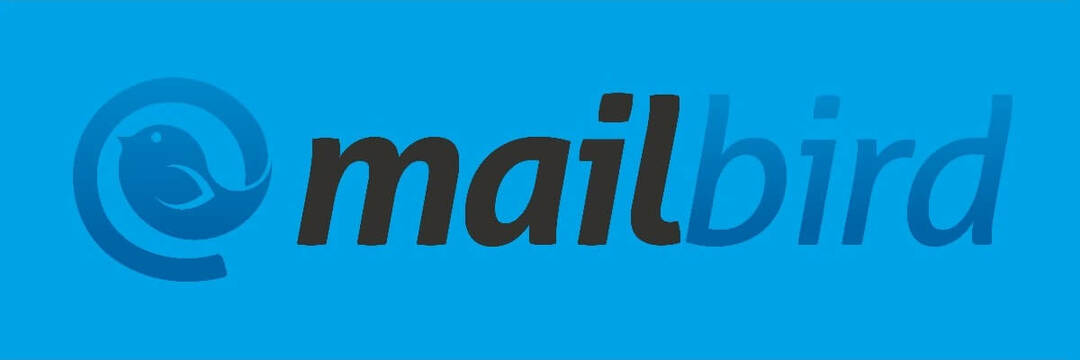
Vaihtoehtoisesti voit myös vaihtaa toiseen sähköpostiohjelmaan. Tässä tapauksessa saatat miettiä, mitkä ovat parhaat Windows-sähköpostiohjelmat?
Vastaus? Mailbird-asiakas on paras valinta.
Kun käytät selainta sähköpostien lukemiseen, sinun on ymmärrettävä, että todellinen verkkosivusto on hyvin monimutkainen. Pohjimmiltaan se yrittää matkia työpöytäsovellusta toiminnallisuuden suhteen.
Tämä tarkoittaa yleensä sitä, että käyttäjät kohtaavat erilaisia virheitä, joista yksi on Google-kirjautumisongelma, joka lukee Jotain meni pieleen.
Mailbird on tietysti erilainen ohjelmisto kuin selaimesi, ja se voi olla paljon suorituskykyisempi ja tehokkaampi.
Voit esimerkiksi lisätä helposti useita eri palveluntarjoajien sähköpostiosoitteita ja yhdistää ne yhdessä paikassa sekä integroida muita palveluja, kuten Google-kalenteri, Facebook, Twitter jne.
Torkku-toiminnolla voit hakea helposti kaikista liitteistä ja siirtää tiettyjen sähköpostiviestien lukemista.
Yksi muu etu: on erittäin todennäköistä, että selaimesi kuluttaa paljon prosessoria ja RAM-muistia. Sähköpostivälilehtien siirtäminen selaimen ulkopuolelle auttaa tässä.
⇒Hanki Mailbird
3. Asenna Chrome uudelleen

- Etsi ja poista selainkansio, joka yleensä sijaitsee:
C: Ohjelmatiedostot (x86) GoogleChrome - Poista myös Chrome-datakansio. Oletusarvon mukaan polun tulisi olla:
C: Käyttäjät% username% AppDataLocalGoogleChrome - Lataa ja asenna Google Chrome takaisin käyttämällä virallista latauslinkkiä.
Huomaa: Jos sinulla on ongelmia hitaat latausnopeudet Gmailille, se voi tulla turhauttavaksi ajan myötä, mutta se on helppo ratkaista.
4. Poista selaustiedot

- Napsauta kolmen pisteen kuvaketta Google Chromen oikeassa yläkulmassa.
- Valitse Lisää työkalujaja napsauta sitten Poista selaustiedot.
- Varmista, että valitset Koko ajan ajanjaksona.
- Klikkaus Puhdas data.
Tämä yksinkertainen prosessi on joskus nopea korjaus Gmail-virheisiin Hups! Jotain meni pieleen hälytys.
Jos sinulla on tietty ongelma Google-kuvien virheet, voit olla varma, että voit ratkaista sen seuraamalla muutamia vaiheita.
5. Tarkista Internet-yhteys

- Suorita nopeustesti Internet-yhteydellesi.
- Tarkista, latautuuko muita verkkosivustoja oikein.
- Nollaa modeemi / reititin.
- Varmista, että käytät langallista yhteyttä Wi-Fi-yhteyden sijaan.
- Ota yhteys Internet-palveluntarjoajaasi, jos huomaat epänormaalia Internet-toimintaa.
Toivomme, että ainakin yksi näistä ratkaisuista auttoi sinua korjaamaan tämän Gmail-virheilmoituksen ja meillä on ratkaisuja, vaikka Gmail ei lataudu oikein.
Jos pidit tästä artikkelista, jätä meille kommentti alla olevaan kommenttiosaan.
Usein Kysytyt Kysymykset
Gmail näyttää tämän viestin, kun sähköpostipalvelin on väliaikaisesti poissa käytöstä. Ota selvää, miten voit ratkaista tämän ongelmanupea opas Jotain meni pieleen -virheen korjaamiseen.
Jos saat virheen yritettäessä suorittaa tätä toimintoa, voit aina etsiä vaihtoehtoisen työkalun, kuten Mailbird. Katso mitä muita vaihtoehtoja sinulla on tässäartikkeli Gmail-virheen korjaamisesta: Liian monta viestiä ladattavaa.
Joissakin tapauksissa sähköpostipalveluntarjoajasi aiheuttaa virheen lähetettäessä viestejä, ratkaise se heti tälläopas Gmail-osoitetta ei löydy -ilmoituksen korjaamisesta.
![[Ratkaistu] Sinulla ei ole lupaa käyttää / tässä palvelimessa](/f/f5e5034a2e9bf3d5acdbbacd3e3d4837.png?width=300&height=460)

